O Ink 'n Paint Material cria efeitos de desenhos. Ao invés de efeitos realistas tridimensionais que a maioria dos outros materiais oferece, Ink ' n Paint oferece sombreamento uniforme com bordas "com tinta".
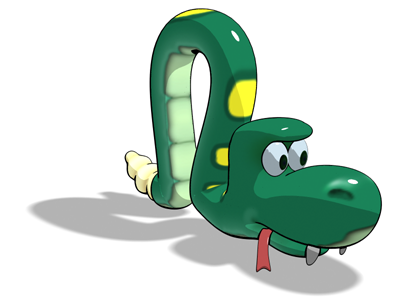
Cobra renderizada com Ink 'n Paint
Como o Ink n Paint é um material, é possível criar uma cena que combina objetos sombreados em 3D com objetos de desenhos com aplicação de poucas cores.

Renderização que combina sombreamento realista com sombreamento de desenhos
No Ink ' n Paint material, tinta e cor são dois componentes separados, com configurações personalizáveis.
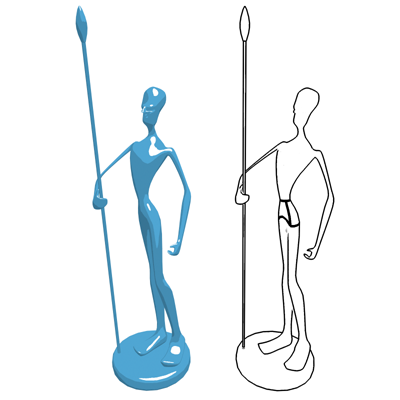
Esquerda: somente o componente de cor
Direita: somente o componente de tinta
Como usar o Ink ' n Paint
É possível utilizar Ink ' n Paint em vários objetos, mas, em geral, tende a funcionar melhor se fizer o seguinte:
- Reuna os objetos para renderização de desenho em um único modelo de superfície como uma Malha Editável.
- Atribua diferentes valores de ID de material para partes do modelo que deseja de cor diferente.
Normalmente, seria possível fazer isso no nível de subobjeto de Elemento, embora possa certamente aplicar diferentes IDs de material para faces e polígonos.
- Criar um material múltiplo/subobjeto. Nele, crie um submaterial para cada uma das cores no modelo. Faça cada submaterial um Ink ' n Paint material e, em seguida, atribua cores e mapas usando os controles de tinta de cada submaterial.
Se necessário, ajuste os controles de tinta também.
Solução de problemas
Aqui estão alguns problemas normalmente encontrados e as soluções possíveis:
- As linhas de tinta internas estão ausentes.
A tendência de sobreposição provavelmente está muito alta. Diminua. Se Subposição estiver ativada, também pode ter uma inclinação muito alta.
Outro possível motivo é que você tem um objeto que efetua a interseção com, ou um objeto criado ao anexar objetos menores, portanto, criando faces que efetuam a interseção. Neste caso, configure os objetos para usar a ID do material ou os componentes de tinta do SmGroup. Se os elementos já tiverem IDs de material diferentes, tente desativar Somente as Faces Adjacentes.
- A tinta parece descuidada em partes inclinadas do objeto.
A tendência de Sobreposição ou Subposição pode ser muito baixa. Tente aumentar.
- A tinta parece irregular entre os objetos de interpenetração.
Descubra qual componente de tinta é o componente irregular e ajuste o controle da tendência.
- As linhas da tinta desaparecem ou são muito estreitas quando a Largura Variável está ativada.
Ativar Fechamento. Também é possível tentar ver se reduzir o nível de iluminação ajuda. Ou, pode-se tentar desativar a Largura Variável e, em seguida, atribuir um Mapa de Enfraquecimento ao componente de largura da tinta.
Interface
Implementação das Extensões de Material Básico

- Dois lados
-
Faz o material com dois lados. Aplica o material para os dois lados das faces selecionadas.
- Faces de Mapeamento
-
Aplica o material para as faces da geometria. Se o material utilizar mapas, não é necessário coordenadas de mapeamento. Os mapas são aplicados automaticamente a cada faceta do objeto.
- Facetado
-
Renderiza cada face de uma superfície como se fosse plana.
- Névoa BG quando não está pintando
-
Quando a Cor está desativada (isto é, a alternância Iluminada está desativada), as áreas pintadas do material são da mesma cor que o plano de fundo. Esta alternância, quando ativadoa permite que o plano de fundo de áreas de cor seja afetado pela névoa entre a câmera e o objeto. Padrão=desativado.
- Alfa opaco
-
Quando ativado, o canal alfa é opaco, mesmo quando os componentes de tinta e cor estão desativados. Padrão=desativado.
- Saliência
-
Quando ativado, habilita o mapa de Saliência. Utilize o parâmetro numérico para controlar o valor de saliência e o mapa para atribuir um Mapa de textura.
- Deslocamento
-
Quando ativado, habilita o mapa de Deslocamento. Utilize o parâmetro numérico para controlar a quantidade de deslocamento e o botão do mapa para atribuir um mapa de Deslocamento.
Implementação dos Controles de Cores
A pintura é a cor principal do material e tem três componentes. Esta seção descreve os componentes e, depois, seus controles comuns.

- Iluminada
-
A cor do preenchimento para as áreas iluminadas de objetos. Padrão = azul claro.
Desativar este componente torna o objeto invisível, exceto a tinta. Padrão=ativado.

Esquerda: um caractere iluminado
Direita: Iluminada e Realce desativados para renderizar somente a tinta
-
Níveis de Pintura O número de tons de cor renderizado, de claro até escuro. Valores menores fazem os objetos parecerem mais planos. Faixa = 1 a 255. Padrão = 2.
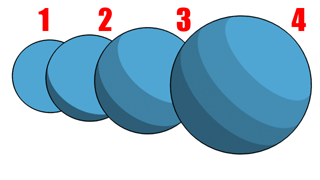
Aumentar o valor de Níveis aumenta o número de tons de cor básica vistos na área iluminada.
-
Níveis de Pintura O número de tons de cor renderizado, de claro até escuro. Valores menores fazem os objetos parecerem mais planos. Faixa = 1 a 255. Padrão = 2.
- Sombreado
-
O primeiro parâmetro numérico é o percentual da cor Iluminada que aparece no lado não iluminado dos objetos. Padrão = 70.0
Desativar este componente exibe uma amostra de cor, que pode ser utilizada para atribuir diferentes cores para áreas sombreadas. Padrão=ativado.
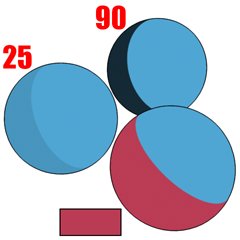
Aumentar o valor de Sombreado aumenta a saturação da área sombreada. Também é possível utilizar Sombreado para atribuir uma cor diferente para sombreamento.
- Realçar
-
A cor do realce especular. Padrão=branco.
Quando este componente é desativado, não há nenhum realce especular. Padrão=desativado.
Dica: Um realce especular pode quebrar a ilusão de 2D. Utilize este componente com critério.
Esquerda: nenhum realce
Direita: realce ativado
-
Brilho O tamanho do realce especular. Quanto maior o brilho, menor o realce. padrão = 50.0.
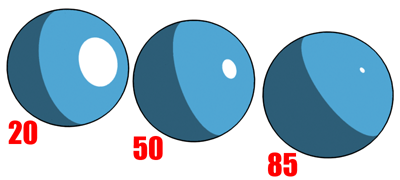
Aumentar brilho diminui o tamanho do realce.
Controles do componente de cor:
Estes são os controles que são duplicados para cada um dos componentes de tinta. Cada um tem um botão de ligar / desligar, um controle principal e, a seguir, à direita, um conjunto de controles de mapa.
- Caixa de seleção A caixa à esquerda da implementação ativa ou desativa aquele componente. No caso de Sombreado, alterna entre um valor de porcentagem (da cor Iluminada) ou uma cor Sombreada diferente.
- Amostra da cor ou Girador O controle principal para cada componente. Clique em uma amostra de cor para exibir a Seletor de cores e defina a cor do componente. No caso de Sombreado, este controle também pode ser um girador de porcentagem.

-
Girador do mapa o girador à direita do controle principal é a porcentagem do mapa a ser usada. Em valores menores que 100.0, o mapa é mesclado com a cor atribuída. Padrão = 100,0.
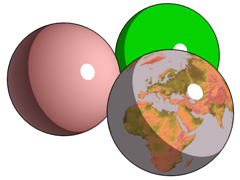
Mapeamento do componente Iluminado:
Direita traseira: O material original, não mapeado
Esquerda: componente iluminado com um mapa de enfraquecimento aplicado
Direita dianteira: Componente iluminado com um mapa de bitmap aplicado
- Caixa de seleção de mapa a caixa entre o girador e o botão ativa ou desativa o mapa. padrão = desativado até que um mapa seja atribuído, depois, ativado.
-
Botão de mapa Clique para atribuir um mapa a este componente.
Enquanto um mapa é atribuído e ativado a 100 por cento, ele substitui completamente a cor principal do componente. Em porcentagens menores, o mapa é mesclado com a cor.
-
Brilho O tamanho do realce especular. Quanto maior o brilho, menor o realce. padrão = 50.0.
Implementação dos Controles de Tinta
A tinta é o estilo de linha, os contornos, no material.

Exceto para a Largura de Tinta, cada um dos componentes tem uma alternância de ligar e desligar e uma amostra de cor. Clique na amostra de cor para exibir o Seletor de cores e altere a cor do componente de tinta. A cada componente de tinta, inclusive a Largura da Tinta, também tem um conjunto de controles de mapa.
- Tinta
-
Quando ativada, a renderização é “com tinta”. Quando desativada, não aparecem linhas de tinta. Padrão=ativado.

Esquerda: renderização com tinta
Direita: tinta desativada
- Qualidade da tinta
-
Afeta a forma do pincel e o número de amostras que utiliza. Quando a qualidade é igual a 1, o pincel é uma forma de “+” e as amostras são conservadas em uma área de 5 pixels. Quando a qualidade for igual a 2, o pincel é octogonal e as amostras são conservadas em uma área de 9 a 15 pixels. Quando a qualidade for igual a 3, o pincel é quase circular e as amostras são conservadas em uma área de 30 pixels. Faixa = 1 a 3. Padrão=1.
Dica: Para a maioria dos modelos, aumentando o valor da Qualidade apresenta um muito pequenas alterações e pode levar muito mais tempo para renderizar. Faça isso somente quando a tinta de um subobjeto exibir muitos artefatos na renderização final, usando a qualidade de tinta padrão. (Não confie na visualização do ActiveShade, que costuma ser falsa). - Largura da tinta
-
A largura da tinta, em pixels. É especificada usando o girador com etiqueta Mín (mínimo), a não ser que a largura variável esteja ativada. Quando a Largura Variável estiver ativada, o girador Máx (máximo) Girador também está ativado e a largura da tinta pode variar entre os valores mínimo e máximo. Padrão: mín = 2.0, máx = 4.0.
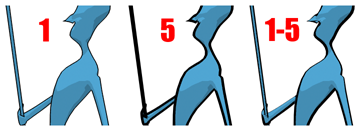
Esquerda: Largura da tinta de um pixel
Meio: Largura da tinta de cinco pixels
Direita: A largura da tinta varia de um a cinco pixels.
- Largura Variável
-
Quando ativada, a largura da tinta pode variar entre os valores mínimo e o máximo. A tinta com largura variável se parece um pouco mais ágil que aquela com uma largura constante. Padrão=desativado.
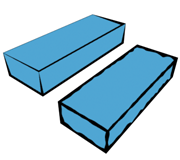
A espessura da tinta pode ser mapeada.
Esquerda: espessura mapeada com um mapa de gradiente
Direita: espessura mapeada com um mapa de ruído
- Fechamento
-
Quando a Largura Variável estiver ativada, às vezes, a iluminação de cena faz com que algumas linhas de tinta fiquem tão finas que quase desaparecem. Se isto ocorrer, ative Fechamento, que força a largura de tinta para sempre permanecer entre os valores mínimo e máximo, independentemente da iluminação. Padrão=desativado.
- Contorno
-
A tinta onde as bordas exteriores do objeto aparecem contra o plano de fundo ou na frente de um objeto diferente. Padrão=ativado.
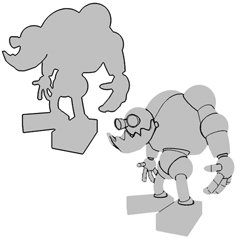
Esquerda: Somente renderização do contorno
Direita: Somente renderização da sobreposição e subposição
- Desvio de interseção Utilize esta opção para ajustar os artefatos que podem aparecer quando dois objetos fizerem a interseção. Efetivamente, movimenta o objeto com tinta para mais perto do ponto de vista de renderização, ou distante, assim o Ink ' n Paint pode decidir qual objeto está na frente. Os valores positivos empurram o objeto para fora do ponto de vista, os valores negativos o aproxima. Padrão=0,0.
- Sobreposição
-
A tinta usada quando uma parte de um objeto se sobrepõe. Padrão=ativado.
- Desvio de sobreposição Use esta tendência para ajustar os artefatos que podem aparecer na tinta que traça a sobreposição. Diz que o quão distante a sobreposição tem que estar na frente da superfície traseira para sobreposição de tinta ativar. Os valores positivos empurram o objeto para fora do ponto de vista, os valores negativos o aproxima. padrão = 10,0.
- Subposição
-
Similar à sobreposição, , mas aplica a tinta à superfície mais distante, ao invés de na mais próxima. Padrão=desativado.
- Desvio de subposição Use esta tendência para ajustar os artefatos que podem aparecer na tinta que traça a subposição. Diz que o quanto a subposição tem que estar atrás da superfície frontal para tinta de subposição ativar. Os valores positivos empurram o objeto para fora do ponto de vista, os valores negativos o aproxima. Padrão=0,0.
- SmGroup
-
A tinta desenhada entre os limites de grupos de suavização. Em outras palavras, pinta as bordas do objeto que não foram suavizadas. Padrão=ativado.
- ID do material
-
A tinta desenhada entre diferentes valores de ID de material. Padrão=ativado.
Dica: Se dois materiais de Ink ' n Paint se subrepuserem na viewport, e ambos tiverem ID do material, geralmente terá uma linha de tinta de espessura dupla quando se sobrepõem. Para corrigir isso, desative o componente de ID do material para um destes materiais.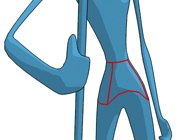
Pintar as bordas entre os submateriais
- Somente as faces adjacentes Quando ativado, pinta a borda do ID de material entre as faces adjacentes, mas não entre um objeto e outro. Quando desativado, pinta a borda do ID de material entre dois objetos ou outras faces não adjacentes. Padrão=ativado.
- Desvio de interseção Quando Somente as Faces Adjacentes estiver desativado, utilize esta opção para ajustar os artefatos que aparecem no limite entre dois objetos com diferentes IDs de material. Padrão=0,0.

- Controles de mapa
-
Há controles de mapa para cada um dos componentes de tinta: Largura, Contorno, Sobreposição, Subposição, SmGroup e ID do material. Eles funcionam da mesma maneira que para os componentes de pintura do material , como descrito anteriormente.

Usar mapas com o Contorno e a Sobreposição dos componentes para simular a aparência do desenho no papel